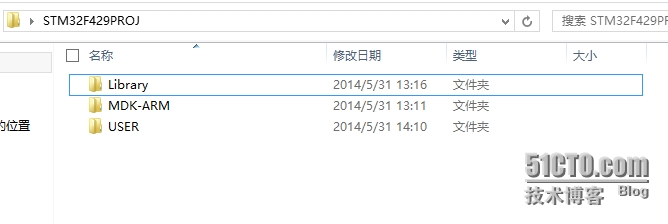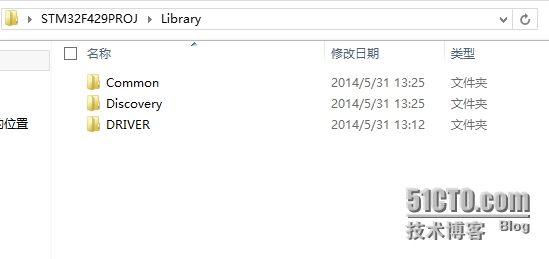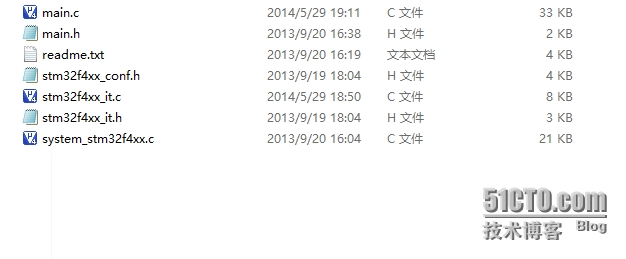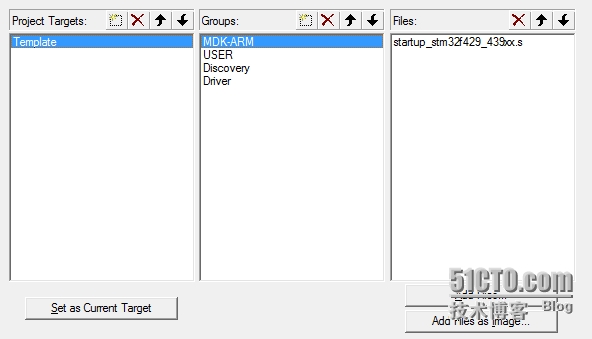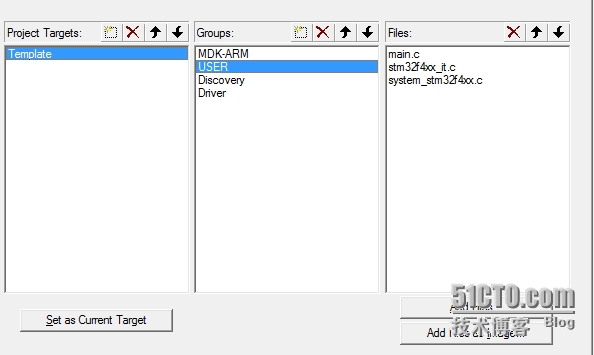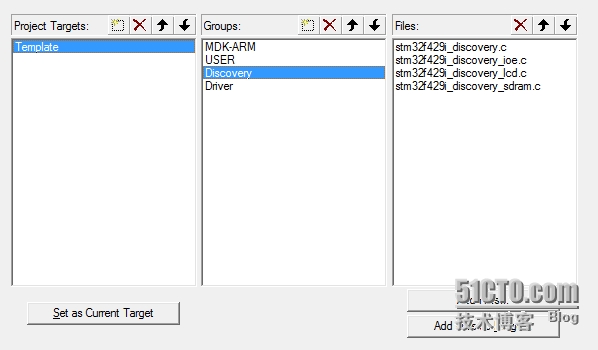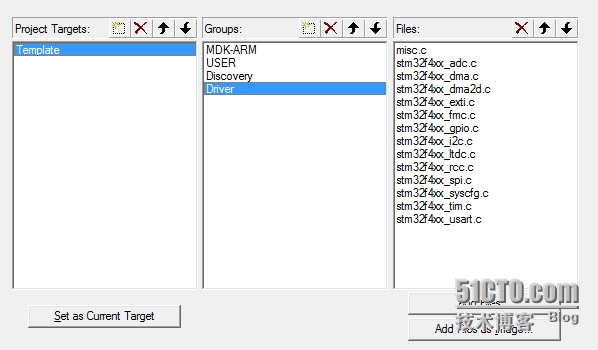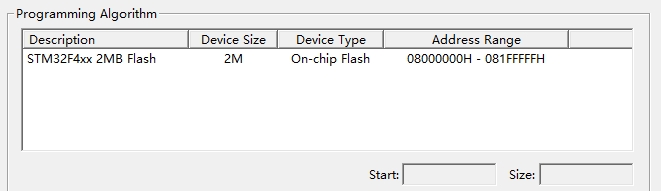由於原來的STM32F103ZET6的flash壞掉了,所以又買了一塊STM32F429DISCOVERY,這塊板子非常不錯,基於Cortex-M4內核,自帶一塊2.4寸TFT觸屏,主頻爲180M,且內置了ST-Link下載器,使用非常的方便。
近期參加校賽,用它的觸屏寫了個上位機,當時我是在實驗室的電腦和我的平板電腦之間相互拷貝工程,由於ST官方的工程都是公用庫文件,所以獨立性不強,想要拷貝就得拷貝整個目錄,爲了解決這個問題,我仔細學習了官方工程的組成與調用,併成功的將所有文件分離出來,建立了一個獨立的工程文件夾,以後再拷貝時,只需要將這單個工程拷貝出來,即可方便的移植,其間有不少小插曲,下面就對具體步驟進行詳述。
一、建立工程文件夾體系
①首先得建立總的工程目錄,我將它命名爲STM32F429PROJ,並在其內建立Library、MDK-ARM、USER文件夾,如下圖所示:
其中MDK-ARM放置啓動文件,USER放置工程、主函數和中斷函數,Library放置各類庫函數。
②接下來進入Library內,建立Common、Discovery、DRIVER目錄,它們用於放置各類庫,其中Discovery中放置的是特色庫,例如板上的TFT驅動程序,而DRIVER中則放置一些基本的庫,和M3內核的庫基本一致。而Common中爲它們共同訪問的基本庫,如下圖所示:
經過這兩步之後,工程文件夾就製作完成了。
二、複製官方庫中相應文件到工程文件夾:
STM32F429I-Discovery_FW_V1.0.0在官方可以下載,這是官方的庫,我們需要把庫文件複製到我們的工程下,具體操作如下:
①USER:由於我們建立觸控工程.因此需要打開如下路徑:
\STM32F429IDiscovery_FW_V1.0.0\Projects\Peripheral_Examples\Touch_Panel
將它下面這些文件拷貝到我們工程的USER目錄內
②MDK-ARM:其內放置的啓動文件,啓動文件在官方工程的如下路徑
\STM32F429I-Discovery_FW_V1.0.0\Libraries\CMSIS\Device\ST\STM32F4xx\Source\Templates\arm
將其中的startup_stm32f429_439xx.s複製到我們工程的MDK-ARM下。
③Library的Common:打開如下路徑:
\STM32F429I-Discovery_FW_V1.0.0\Utilities\Common
將其中的所有文件拷貝到我們的Common目錄下。
④Library的Discovery:首先在Discovery目錄下建立inc與src目錄,其中inc用於放置頭文件,而src用於放置c文件,二者一一對應。
拷貝如下路徑的所有.c文件到我們Discovery目錄下的src:
\STM32F429I-Discovery_FW_V1.0.0\Utilities\STM32F429I-Discovery
同樣將其中的.h文件拷貝到我們的inc中。
⑤Library的DRIVER:首先也是要建立inc與src,然後打開如下路徑:
\STM32F429I-Discovery_FW_V1.0.0\Libraries\STM32F4xx_StdPeriph_Driver
將其中的inc與src分別拷貝到我們DRIVER目錄下的inc與src中。
到現在爲止,文件操作到此結束,下面是工程配置。
三、建立工程與配置
①關於Keil工程的建立方式我就不贅述了,注意的是選擇芯片STM32F429ZI,不添加驅動文件。
下面是對工程的配置,首先單擊快速工具欄的品字圖標,打開工程配置,然後按如下的圖片添加文件:
然後點擊確認,這時所有的c文件和啓動文件都添加進來了。
②添加h文件的目錄:打開工程設置,選擇C/C++選項卡,在下面的Include Path右面的“...”點擊一下,打開配置頁面,進行如下配置:
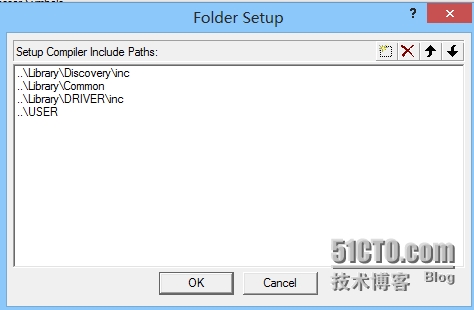
接下來配置宏定義,仍然是C/C++選項卡,上側的Define內填入如下內容:
USE_STDPERIPH_DRIVER,STM32F429_439xx,USE_STM32F429I_DISCO,
③下面選擇Debug選項卡,勾選最上面一欄右側的Use左側圓點,選擇ST-Link Debugger,打開Settings,如下配置:
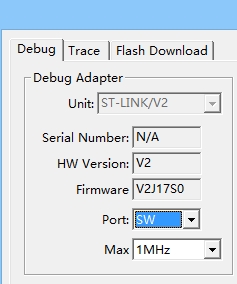
④繼續保持上面的窗口不關閉,打開Flash Download選項卡,添加如下設備描述:
經過這些配置,一個完整的工程就建立完畢了。接下來點擊全部編譯,沒有意外的話會得到0 warning與0 error的工程,以後使用這個模板,會非常方便。
完整工程的下載地址如下:
http://down.51cto.com/data/1282075